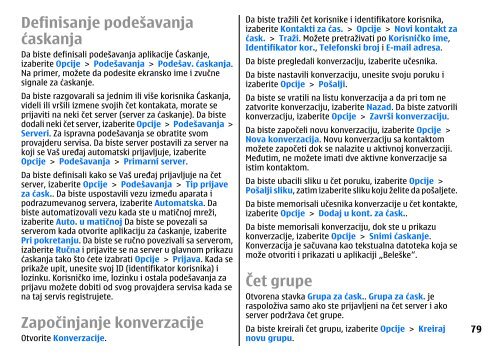izjava o usklađenosti proizvoda - Nokia
izjava o usklađenosti proizvoda - Nokia
izjava o usklađenosti proizvoda - Nokia
Create successful ePaper yourself
Turn your PDF publications into a flip-book with our unique Google optimized e-Paper software.
Definisanje podešavanja<br />
ćaskanja<br />
Da biste definisali podešavanja aplikacije Ćaskanje,<br />
izaberite Opcije > Podešavanja > Podešav. ćaskanja.<br />
Na primer, možete da podesite ekransko ime i zvučne<br />
signale za ćaskanje.<br />
Da biste razgovarali sa jednim ili više korisnika Ćaskanja,<br />
videli ili vršili izmene svojih čet kontakata, morate se<br />
prijaviti na neki čet server (server za ćaskanje). Da biste<br />
dodali neki čet server, izaberite Opcije > Podešavanja ><br />
Serveri. Za ispravna podešavanja se obratite svom<br />
provajderu servisa. Da biste server postavili za server na<br />
koji se Vaš uređaj automatski prijavljuje, izaberite<br />
Opcije > Podešavanja > Primarni server.<br />
Da biste definisali kako se Vaš uređaj prijavljuje na čet<br />
server, izaberite Opcije > Podešavanja > Tip prijave<br />
za ćask.. Da biste uspostavili vezu između aparata i<br />
podrazumevanog servera, izaberite Automatska. Da<br />
biste automatizovali vezu kada ste u matičnoj mreži,<br />
izaberite Auto. u matičnoj Da biste se povezali sa<br />
serverom kada otvorite aplikaciju za ćaskanje, izaberite<br />
Pri pokretanju. Da biste se ručno povezivali sa serverom,<br />
izaberite Ručna i prijavite se na server u glavnom prikazu<br />
ćaskanja tako što ćete izabrati Opcije > Prijava. Kada se<br />
prikaže upit, unesite svoj ID (identifikator korisnika) i<br />
lozinku. Korisničko ime, lozinku i ostala podešavanja za<br />
prijavu možete dobiti od svog provajdera servisa kada se<br />
na taj servis registrujete.<br />
Započinjanje konverzacije<br />
Otvorite Konverzacije.<br />
Da biste tražili čet korisnike i identifikatore korisnika,<br />
izaberite Kontakti za ćas. > Opcije > Novi kontakt za<br />
ćask. > Traži. Možete pretraživati po Korisničko ime,<br />
Identifikator kor., Telefonski broj i E-mail adresa.<br />
Da biste pregledali konverzaciju, izaberite učesnika.<br />
Da biste nastavili konverzaciju, unesite svoju poruku i<br />
izaberite Opcije > Pošalji.<br />
Da biste se vratili na listu konverzacija a da pri tom ne<br />
zatvorite konverzaciju, izaberite Nazad. Da biste zatvorili<br />
konverzaciju, izaberite Opcije > Završi konverzaciju.<br />
Da biste započeli novu konverzaciju, izaberite Opcije ><br />
Nova konverzacija. Novu konverzaciju sa kontaktom<br />
možete započeti dok se nalazite u aktivnoj konverzaciji.<br />
Međutim, ne možete imati dve aktivne konverzacije sa<br />
istim kontaktom.<br />
Da biste ubacili sliku u čet poruku, izaberite Opcije ><br />
Pošalji sliku, zatim izaberite sliku koju želite da pošaljete.<br />
Da biste memorisali učesnika konverzacije u čet kontakte,<br />
izaberite Opcije > Dodaj u kont. za ćask..<br />
Da biste memorisali konverzaciju, dok ste u prikazu<br />
konverzacije, izaberite Opcije > Snimi ćaskanje.<br />
Konverzacija je sačuvana kao tekstualna datoteka koja se<br />
može otvoriti i prikazati u aplikaciji „Beleške“.<br />
Čet grupe<br />
Otvorena stavka Grupa za ćask.. Grupa za ćask. je<br />
raspoloživa samo ako ste prijavljeni na čet server i ako<br />
server podržava čet grupe.<br />
Da biste kreirali čet grupu, izaberite Opcije > Kreiraj<br />
novu grupu.<br />
79